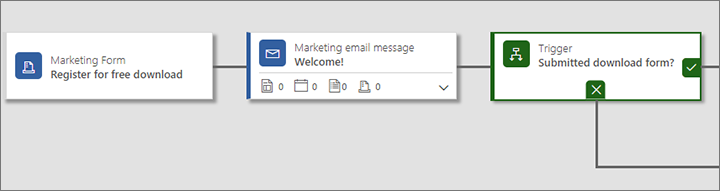Incorporare moduli su siti Web esterni
Suggerimento
Se desideri provare Dynamics 365 Customer Insights gratuitamente, puoi iscriverti a una versione di valutazione di 30 giorni.
Importante
Questo articolo si applica solo al marketing in uscita.
Dynamics 365 Customer Insights - Journeys offre una soluzione completa per la pianificazione, la pubblicazione e l'hosting delle pagine di destinazione su un portale creato con la funzionalità dei portali di Power Apps in esecuzione nell'istanza di Dynamics 365 Customer Insights - Journeys. Tuttavia, è anche possibile creare o incorporare i moduli nel proprio sito Web esterno che reinvia i valori a Dynamics 365 Customer Insights - Journeys. Queste pagine esterne funzionano in modo simile alle pagine di destinazione native di Dynamics 365 Customer Insights - Journeys, pertanto genereranno contatti o lead nel database quando vengono inviate. Tuttavia, si applicano alcune limitazioni, a seconda di come si implementano i moduli esterni.
Sono disponibili due metodi di base per l'integrazione di una pagina modulo esterna con Dynamics 365 Customer Insights - Journeys:
- Incorporare un modulo di Dynamics 365 Customer Insights - Journeys in una pagina esterna
- Utilizzare l'acquisizione modulo per integrare Dynamics 365 Customer Insights - Journeys con un modulo creato esternamente nel sistema di gestione di contenuti (CMS)
Il terzo metodo di pubblicare una pagina di marketing è quello di inserire un modulo di marketing nativo in una pagina di marketing nativa creata e pubblicata da Customer Insights - Journeys in un portale creato con i portali di Power Apps.
Nella tabella seguente vengono riepilogate le funzionalità disponibili con ognuno di questi approcci.
| Funzionalità | Modulo di marketing incorporato | Modulo esterno acquisito | Pagina di marketing nativa |
|---|---|---|---|
| Progettazione moduli | Dynamics 365 Customer Insights - Journeys | Esterno/CMS | Dynamics 365 Customer Insights - Journeys |
| Progettazione e pubblicazione di pagine | Esterno/CMS | Esterno/CMS | Dynamics 365 Customer Insights - Journeys |
| Precompilazione moduli | Sì | No | Sì |
| Funzionalità Centro sottoscrizioni | Sì | No | Sì |
| Funzionalità Inoltra a un amico | No | No | Sì |
| Collegamento a moduli da messaggi e-mail | Sì | Sì | Sì |
| Apertura di campagne in entrata | Sì | Sì | Sì |
| Utilizzo di visite o di invii di moduli come criteri per i trigger di percorso | Sì | Sì | Sì |
| Richiede un portale creato con i portali Power Apps | No | No | Sì |
| Richiede un sito Web esterno | Sì | Sì | No |
| Genera lead o contatti | Sì | Sì | Sì |
| Confronta e aggiorna lead o contatti | Sì | Sì | Sì |
| Richiede uno script di acquisizione moduli | No | Sì | No |
| Script di rilevamento del sito Web | Automatico | Requisiti consigliati | Automatico |
Incorporare un modulo di Dynamics 365 Customer Insights - Journeys in una pagina esterna
Un modulo incorporato è un modulo di marketing progettato utilizzando la finestra di progettazione di moduli di Dynamics 365 Customer Insights - Journeys e che viene quindi incorporato in una pagina esterna usando il codice JavaScript generato.
Creare un modulo incorporato
Per creare un modulo in Dynamics 365 Customer Insights - Journeys che puoi incorporare su un sito Web esterno:
In Dynamics 365 Customer Insights - Journeys, vai a Marketing in uscita>Marketing via Internet>Moduli di marketing.
Crea il modulo e aggiungi i campi obbligatori, come di consueto.
- Configura tutti gli elementi campo proprio come faresti con i moduli di marketing standard.
- Seleziona le impostazioni di layout e stile esattamente come faresti con i moduli di marketing standard.
- Puoi utilizzare CSS sulla pagina esterna per assegnare un altro stile al modulo di marketing importato. Al termine della progettazione del modulo in Dynamics 365 Customer Insights - Journeys, apri la relativa scheda Progettazione>HTML per vedere le classi CSS assegnate a ogni elemento.
Salva il modulo e passa allo stato Live.
Apri la scheda Hosting modulo visualizzata.
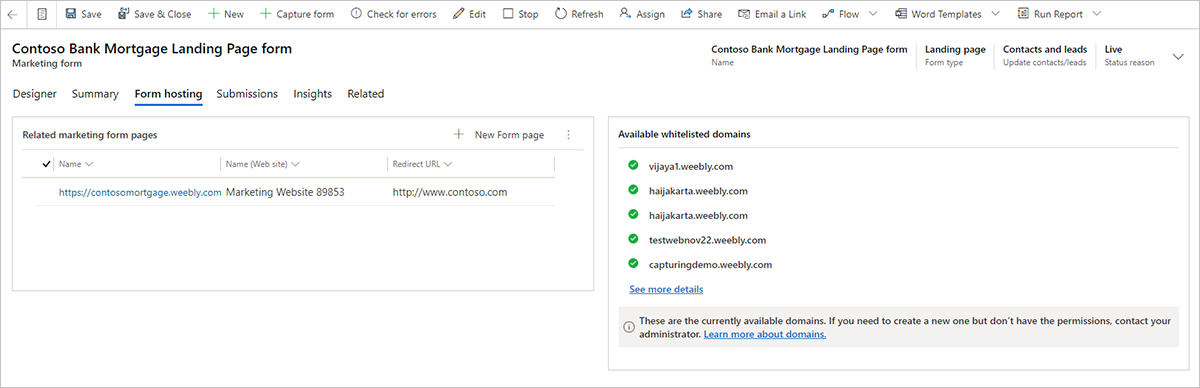
Nella colonna Pagine modulo di marketing correlate, seleziona Aggiungi nuova pagina modulo (seleziona il pulsante con i puntini di sospensione qui per trovare il comando se non è visualizzato). Un riquadro a comparsa a creazione rapida si apre scorrendo. Una pagina modulo è una pagina virtuale in cui è possibile eseguire alcune impostazioni di configurazione aggiuntive per i moduli che verranno incorporati dall'esterno.
Utilizza il modulo di creazione rapida per impostare le opzioni del modulo. Le impostazioni in questo modulo sono uguali a quelle dell'elemento modulo posizionato su una pagina di marketing.
Seleziona Salva per creare la nuova pagina del modulo e torna alla scheda Hosting modulo per il modulo.
Se il modulo non utilizza la precompilazione, completa i passaggi seguenti:
Vai a Impostazioni>Impostazioni avanzate>Impostazioni di marketing>Domini autenticati. Si apre un elenco dei domini autenticati esistenti.
Seleziona Nuovo sulla barra dei comandi per aggiungere un nuovo dominio.
Si apre un nuovo record di dominio autenticato. Effettua le seguenti impostazioni:
- Nome dominio: immetti il nome del dominio che vuoi autenticare.
- Seleziona la casella di controllo Abilita per l'hosting dei moduli.
Se il tuo modulo utilizza la precompilazione (inclusi tutti i moduli del centro sottoscrizioni), devi autenticare i domini in cui utilizzerai il modulo. Altre informazioni: Abilitare la precompilazione sui moduli incorporati
Seleziona il nome della pagina modulo nella colonna Pagine modulo di marketing correlate per aprirne le impostazioni e visualizzare il codice di incorporamento.
Copia il codice di incorporamento e incollalo nella pagina del sito Web in cui vuoi utilizzarlo.
Nota
A seconda del tipo di server Web e sistema CMS utilizzato, potrebbe essere necessario modificare il codice (ad esempio, impostando alcuni caratteri speciali come caratteri escape) oppure regolare le impostazioni di sistema per consentire script quali questo in cui incollare il codice. Per altri dettagli, vai alla documentazione del server Web e di CMS.
Abilitare la precompilazione sui moduli incorporati
La precompilazione del modulo consente ai moduli di includere valori precompilati per i contatti noti. La precompilazione semplifica l'utilizzo dei moduli da parte dei contatti e può quindi contribuire ad incrementare le percentuali di invii. La funzionalità utilizza i cookie per identificare i contatti che hanno precedentemente inviato un modulo o aperto un Centro sottoscrizioni usando un collegamento personalizzato inviato tramite e-mail.
Poiché la precompilazione del modulo richiede che il modulo recuperi i valori del contatto dal database di Dynamics 365, alcune misure aggiuntive di sicurezza vengono attuate per la protezione della privacy dei contatti. I contatti devono acconsentire esplicitamente alla precompilazione dei moduli e devi autenticare ogni dominio esterno in cui incorporerai il modulo. La soluzione consente ai valori precompilati di essere visualizzati per i contatti il cui record ha il flag allow-prefill impostato. I contatti possono impostare o rimuovere loro stessi il flag allow-prefill utilizzando qualsiasi modulo di pagina di destinazione, purché il modulo includa l'impostazione. Gli utenti Dynamics 365 Customer Insights - Journeys possono inoltre modificare direttamente un record del contatto per modificare questa impostazione per il contatto.
Per creare un modulo con precompilazione che puoi incorporare su un sito Web esterno:
Configura l'autenticazione di dominio per il dominio esterno (sito Web) in cui ospiterai il modulo e accertati di selezionare la casella di controllo Abilita moduli precompilati. Non devi abilitare anche l'autenticazione e-mail su tale dominio, ma è comunque possibile. Per istruzioni, vai a Autenticare i domini.
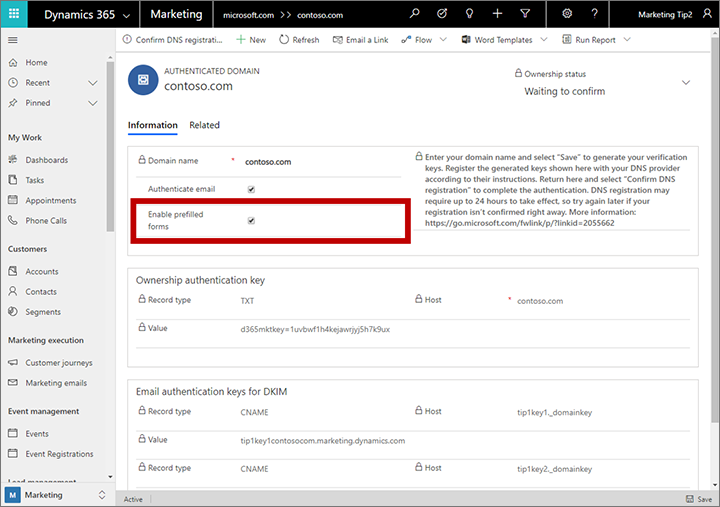
Crea un modulo con i campi obbligatori e gli elementi di progettazione, come descritto in Creare, visualizzare e gestire i moduli di marketing.
Abilita la precompilazione per il modulo, come descritto in Abilitare la precompilazione dei moduli.
Salva il modulo e quindi passa alla scheda Hosting modulo (la prima disponibile al salvataggio) per configurare una pagina modulo come descritto in Creare un modulo incorporato. Si noti che non è necessario aggiungere i domini autenticati all'elenco elementi consentiti nella scheda Hosting modulo perché i domini autenticati consentono una migliore sicurezza rispetto all'elenco degli elementi consentiti specificato qui.
Come descritto in Creare un modulo incorporato, copia il codice JavaScript generato per la nuova pagina modulo e incollalo in una pagina Web o pagina CMS per il sito Web.
Incorporare un Centro sottoscrizioni come modulo ospitato
Puoi incorporare un modulo del Centro sottoscrizioni in un sito esterno proprio come per un modulo di pagina di destinazione standard. L'unica differenza consiste nel fatto che devi impostare Tipo di modulo su Centro sottoscrizioni. I Centri sottoscrizioni richiedono la precompilazione, quindi è necessario autenticare il dominio esterno, configurare il modulo e incorporare il codice del modulo generato nella pagina come descritto nella sezione precedente.
Utilizzare l'acquisizione modulo per integrare un modulo creato esternamente
L'acquisizione modulo consente ai moduli creati in un sito Web esterno di inviare direttamente le informazioni a Dynamics 365 Customer Insights - Journeys. La soluzione risultante funziona come pagina di marketing nativa creata nell'app Customer Insights - Journeys, con l'eccezione che la precompilazione non è supportata. Ciò rende più semplice per i responsabili della progettazione creare moduli che corrispondano alla progettazione grafica e alle altre funzionalità del sito e che inoltre inviano valori a Dynamics 365 Customer Insights - Journeys.
Per abilitare la funzionalità di acquisizione modulo, è necessario creare un JavaScript di acquisizione moduli in Dynamics 365 Customer Insights - Journeys e aggiungere uno script alla pagina modulo esterna. Sarà quindi possibile caricare la pagina in Dynamics 365 Customer Insights - Journeys per mappare i campi ai campi di marketing. In fase di runtime, il codice JavaScript di acquisizione modulo acquisisce ogni invio di modulo e invia i valori a Dynamics 365 Customer Insights - Journeys per l'elaborazione e l'archiviazione.
Acquisire un modulo esterno nuovo
Per configurare un'acquisizione modulo:
Utilizzare il sistema di CMS e altri strumenti di codifica per progettare una pagina con un modulo di input contenente i campi e le funzionalità obbligatori.
Accedi a Dynamics 365 Customer Insights - Journeys e vai a Marketing in uscita>Marketing via Internet>Campi modulo. Ognuno dei record elencati qui stabilisce un mapping tra un campo disponibile per l'utilizzo in un modulo marketing e un campo effettivo dell'entità del contatto o lead nel database sottostante. Verificare che ognuno dei campi obbligatori del modulo esterno sia mappato correttamente e aggiungere gli eventuali campi mancanti, se necessario. Altre informazioni: Creare e gestire campi di input da utilizzare nei moduli
Vai a Moduli di marketing e seleziona Acquisisci modulo. Verrà avviata la procedura guidata di acquisizione dei moduli che ti guiderà attraverso ogni passaggio, iniziando con il il posizionamento degli script di rilevamento nella tua pagina Web.
Immetti la posizione del modulo: immetti l'URL della pagina di terze parti in cui la procedura guidata di acquisizione del modulo verificherà se è stato inserito uno script di rilevamento valido. La tua pagina Web si aprirà in una nuova scheda in cui la procedura guidata controllerà continuamente la presenza di script di rilevamento. In questo modo la procedura guidata è in grado di rilevare gli script inseriti in modo dinamico. Lascia questa scheda aperta fino al termine dell'acquisizione del modulo.
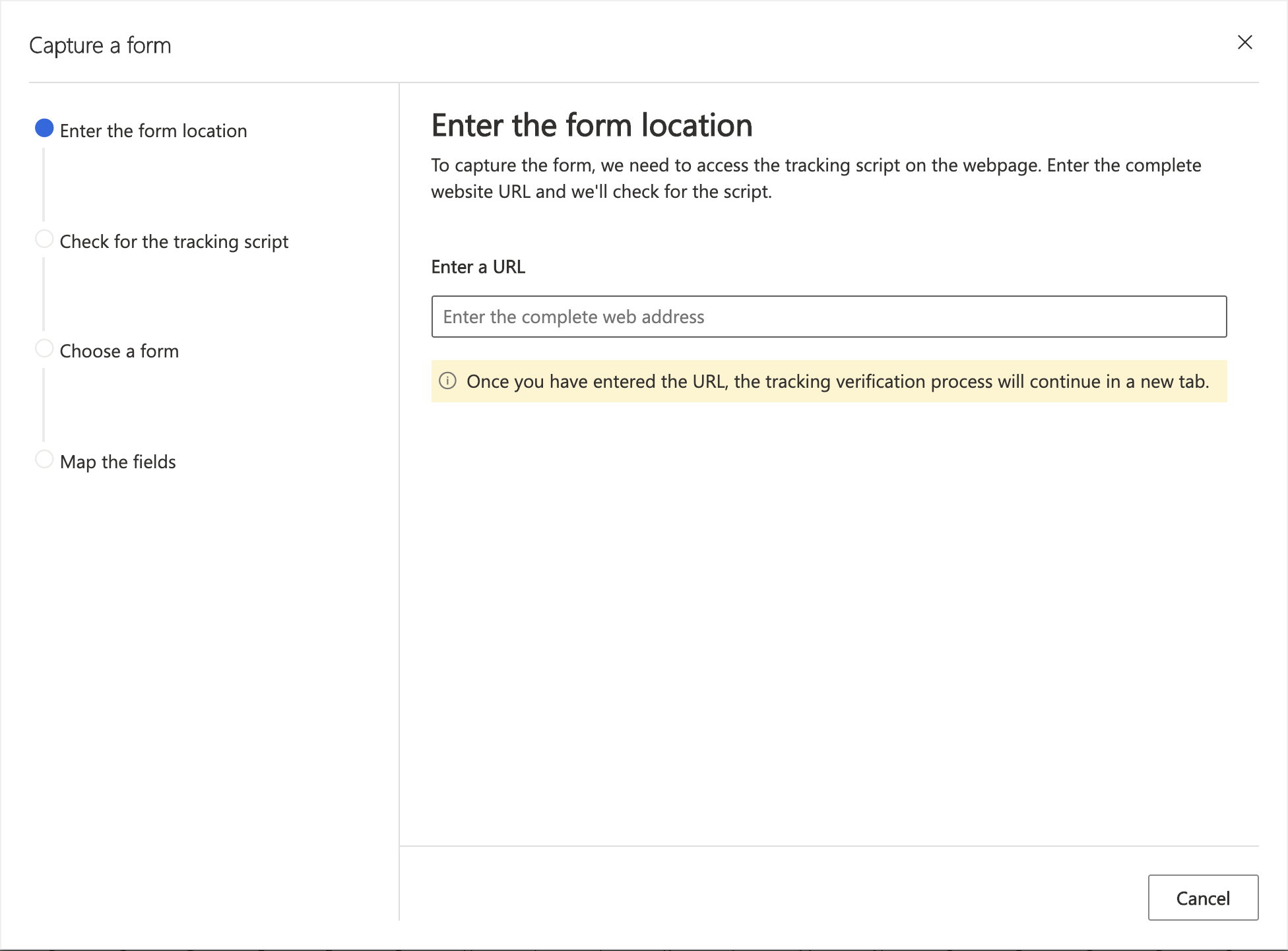
Seleziona il pulsante nella nuova scheda per procedere con i passaggi successivi nella procedura guidata di acquisizione dei moduli.
Controlla lo script di registrazione: se è la prima volta che acquisisci questo modulo e devi generare uno script per il tuo sito Web, seleziona Ho bisogno di un nuovo script. In questo modo verrà creata un'entità sito Web, a cui puoi accedere nella sezione Siti Web di marketing e che puoi rinominare in seguito. Se disponi già di uno script, utilizza l'elenco a discesa per trovare lo script per la pagina Web del modulo.
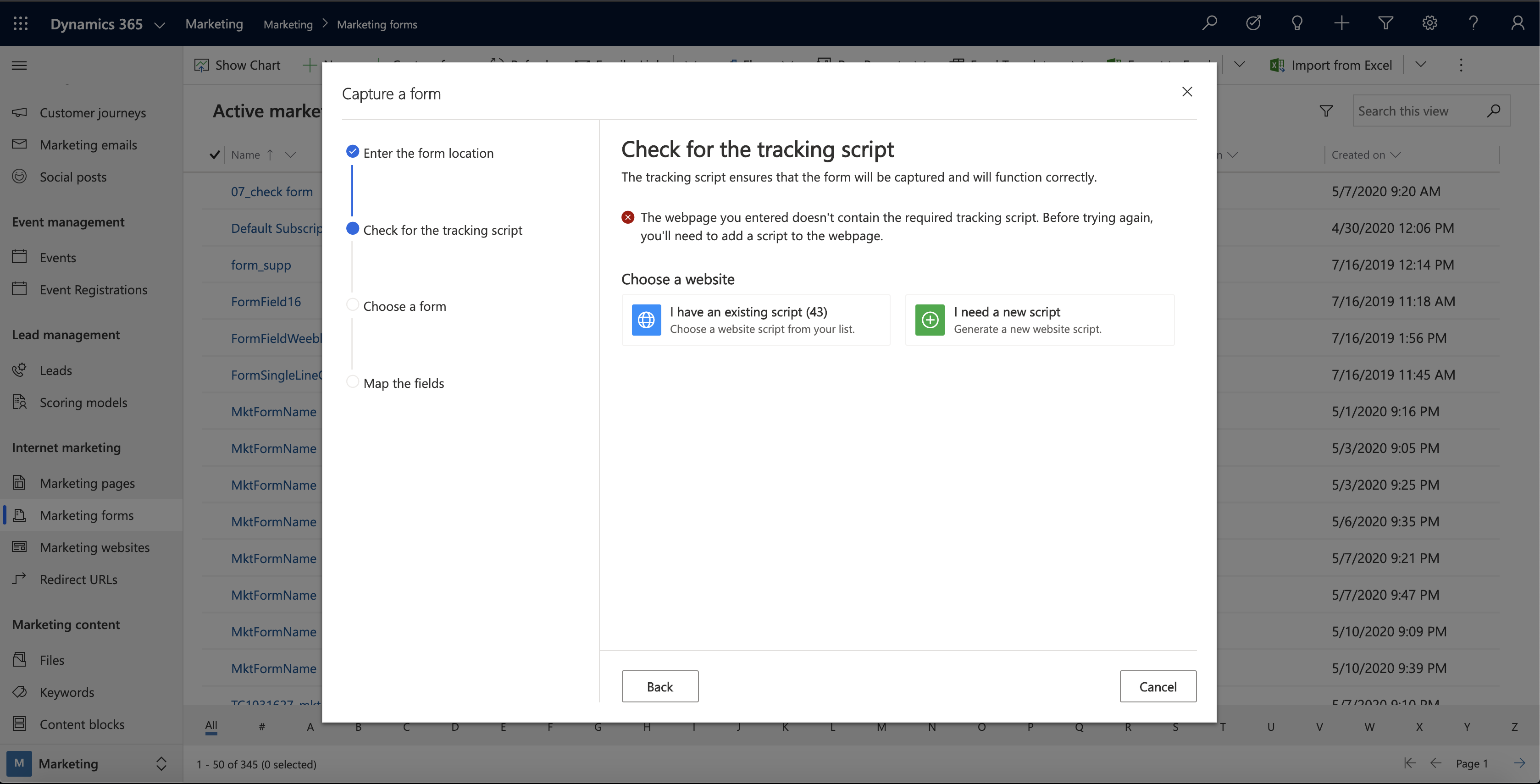
Nota
Vai a Marketing in uscita>Marketing via Internet>Siti Web di marketing per visualizzare i record dell'entità del sito Web creati tramite la procedura guidata. Ognuno dei record del sito Web elencati qui (se presenti) fornisce un codice di registrazione del sito Web e un codice di acquisizione moduli per un sito Web o per un sito secondario specifico.
Inserisci lo script nella tua pagina Web: copia lo script di rilevamento e posizionalo nella parte superiore del codice HTML della tua pagina Web o condividilo con lo sviluppatore per farlo. Nelle pagine di terze parti, ciò avviene inserendo un codice HTML incorporato. Dopo aver aggiunto lo script alla tua pagina Web, aggiorna la scheda che contiene la tua pagina Web in modo che l'aggiornamento sia visibile per la procedura guidata di acquisizione del modulo.

Scegli il modulo: una volta aggiornata la pagina Web, vedrai tutti i moduli disponibili. Puoi selezionare il modulo che desideri acquisire.
Mappa i campi: prima di uscire dalla procedura guidata, mappa i campi dal modulo ai campi di Dynamics 365 in modo che le voci possano essere registrate e archiviate nelle entità nel tuo ambiente di Marketing.
Panoramica e passaggio allo stato Live: dopo aver chiuso la procedura guidata, verrà visualizzata una panoramica dei campi mappati. Assicurati che i campi siano mappati correttamente prima di passare allo stato Live per assicurarti che l'acquisizione del modulo sia stata completata.
Passa alla scheda Riepilogo e termina la configurazione del modulo di marketing così come faresti con un modulo di marketing nativo. Assicurati di fornire un Nome appropriato, decidi se aggiornare i contatti, i lead, o entrambi e scegli le strategie di corrispondenza per trovare i record esistenti da aggiornare. Altre informazioni: Riepilogo e configurazione del modulo
Nota
I moduli di acquisizione modulo non supportano la precompilazione, pertanto non tentare di configurarla per tali moduli.
Per salvare il modulo di marketing, seleziona Salva nella barra dei comandi.
Seleziona Passa allo stato Live sulla barra dei comandi per attivare il nuovo modulo di marketing in modo che possa iniziare ad accettare i dati dal modulo esterno.
Modificare un modulo di acquisizione moduli in stato Live
Quando un modulo di acquisizione moduli è in stato Live, tutte le relative impostazioni sono in sola lettura. Se aggiorni il modulo esterno o è necessario modificare il modulo di acquisizione moduli per qualsiasi motivo, eseguire le operazioni seguenti:
- Apri il record del modulo di marketing pertinente.
- Seleziona Modifica nella barra dei comandi per mettere il record in stato di modifica Live. In questo stato il record resta attivo.
- È ora possibile apportare le necessarie modifiche nella scheda Riepilogo ma i mapping dei campi nella scheda Progetta restano bloccati. Se è necessario modificare i mapping dei campi, selezionare Sincronizzazione modulo nella barra dei comandi per caricare l'ultima versione del modulo esterno e per sbloccare queste impostazioni.
- Sulla barra dei comandi, seleziona Salva al termine delle modifiche al record. Le modifiche vengono salvate e il modulo passa nuovamente allo stato Live automaticamente. (Selezionare Annulla modifica per ignorare le modifiche non salvate e per tornare allo stato Live.)
Riferimento ai moduli ospitati o acquisiti in messaggi e-mail e percorsi del cliente
Una volta configurato un modulo acquisito o ospitato, sei pronto per iniziare a utilizzarlo nei messaggi e-mail di marketing e nei percorsi del cliente. Qui, i moduli ospitati o acquisiti funzionano esattamente nello stesso modo.
Collegamento a un modulo esterno da un messaggio e-mail
A differenza delle pagine di destinazione locali, non esiste alcune elemento di progettazione dedicato ai moduli esterni. Pertanto, utilizza un elemento di pulsante o un collegamento di testo standard per il collegamento al tuo modulo incorporato utilizzando il relativo URL della pagina dal server Web.
Utilizzare moduli esterni con trigger di percorso
Dynamics 365 Customer Insights - Journeys include un riquadro modulo di marketing per i percorsi del cliente. Funziona proprio come il riquadro della pagina di marketing, sia per abilitare i trigger del percorso del cliente per reagire alle visite e agli invii del modulo che per creare campagne inbound.
Per configurare un percorso che invita i contatti a visitare un modulo esterno e che quindi reagisce a visite o a invii del modulo:
Crea e passa allo stato Live con un messaggio e-mail di marketing che include un collegamento alla pagina in cui stai ospitando il modulo.
Crea un percorso del cliente come di consueto.
Avvia il percorso con un segmento che mira ai contatti che vuoi invitare a visitare la tua pagina di destinazione.
Nella posizione in cui vuoi che il percorso invii il messaggio, aggiungi un riquadro Messaggio e-mail di marketing che faccia riferimento al messaggio.
Trascina un riquadro Modulo di marketing dalla Casella degli strumenti al riquadro del messaggio Messaggio e-mail di marketing per aggiungere il modulo come figlio del messaggio. Quindi fai seguire questo riquadro di messaggio da un riquadro Trigger.
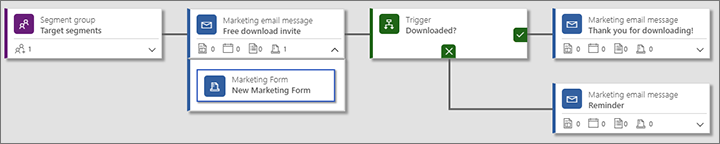
Espandi il riquadro del messaggio e-mail di marketing per visualizzare il riquadro Modulo Marketing che hai appena aggiunto ad esso. Seleziona il riquadro Modulo di marketing, apri il pannello Proprietà e configuralo per fare riferimento al record del modulo che ha creato il codice JavaScript (pagina modulo) che hai incorporato nel sito esterno.
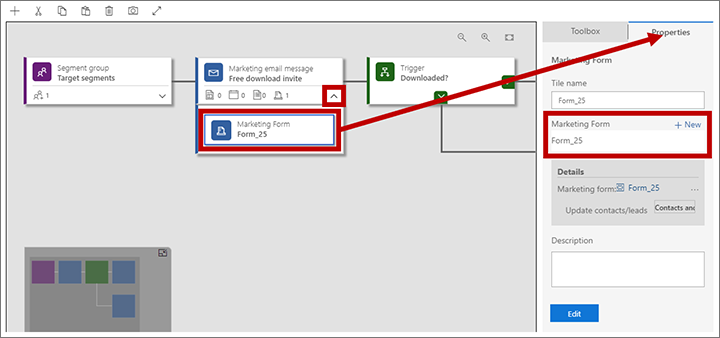
Seleziona il riquadro Trigger e apri il relativo pannello Proprietà.
Seleziona Nuovo accanto all'intestazione Imposta regole nelle proprietà trigger.
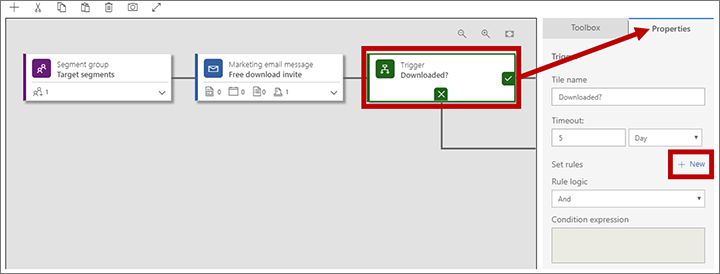
Una nuova regola viene aggiunta al trigger. Imposta Origine sul nome del riquadro Modulo di marketing che hai aggiunto al riquadro Messaggio e-mail di marketing, quindi imposta Condizione su Modulo di marketing visitato (per avviarsi quando un contatto carica il modulo) o su Contatto modulo marketing registrato (per avviarsi quando un contatto invia il modulo).
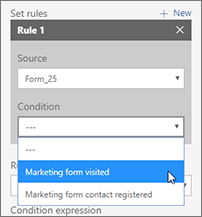
Continua con la progettazione del tuo percorso del cliente in base alle esigenze.
Salva e passa allo stato Live.
Utilizzare moduli esterni con campagne inbound
Puoi creare una campagna in entrata inserendo un riquadro Modulo di marketing all'inizio di un percorso e quindi configurare il riquadro per fare riferimento al record del modulo di marketing che ha creato il modulo incorporato o acquisito che stai usando nel sito esterno. In questo modo ogni contatto che invia il modulo verrà aggiunto al percorso, proprio come se fosse stato aggiunto a un segmento di destinazione del percorso. Potevi già fare qualcosa di simile per le pagine di marketing ospitate in un portale creato con i portali Power Apps, ma ora puoi farlo anche con il modulo di marketing ospitato esternamente.